Page 123 of 229
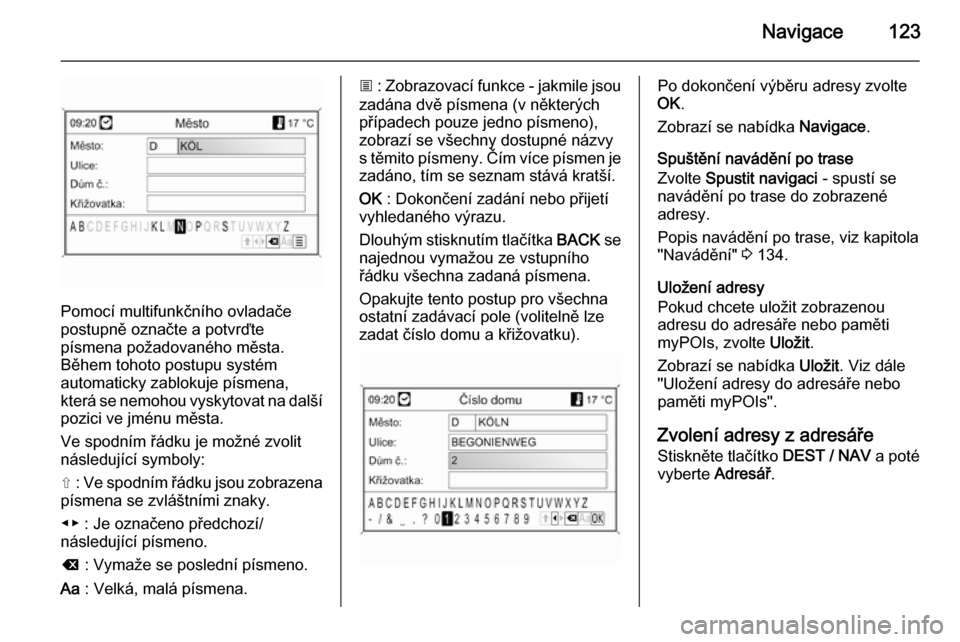
Navigace123
Pomocí multifunkčního ovladače
postupně označte a potvrďte
písmena požadovaného města.
Během tohoto postupu systém
automaticky zablokuje písmena,
která se nemohou vyskytovat na další
pozici ve jménu města.
Ve spodním řádku je možné zvolit
následující symboly:
⇧ : Ve spodním řádku jsou zobrazena
písmena se zvláštními znaky.
◀▶ : Je označeno předchozí/
následující písmeno.
k : Vymaže se poslední písmeno.
Aa : Velká, malá písmena.
j : Zobrazovací funkce - jakmile jsou
zadána dvě písmena (v některých
případech pouze jedno písmeno),
zobrazí se všechny dostupné názvy
s těmito písmeny. Čím více písmen je zadáno, tím se seznam stává kratší.
OK : Dokončení zadání nebo přijetí
vyhledaného výrazu.
Dlouhým stisknutím tlačítka BACK se
najednou vymažou ze vstupního
řádku všechna zadaná písmena.
Opakujte tento postup pro všechna
ostatní zadávací pole (volitelně lze
zadat číslo domu a křižovatku).Po dokončení výběru adresy zvolte
OK .
Zobrazí se nabídka Navigace.
Spuštění navádění po trase
Zvolte Spustit navigaci - spustí se
navádění po trase do zobrazené adresy.
Popis navádění po trase, viz kapitola "Navádění" 3 134.
Uložení adresy
Pokud chcete uložit zobrazenou
adresu do adresáře nebo paměti
myPOIs, zvolte Uložit.
Zobrazí se nabídka Uložit. Viz dále
"Uložení adresy do adresáře nebo
paměti myPOIs".
Zvolení adresy z adresáře
Stiskněte tlačítko DEST / NAV a poté
vyberte Adresář.
Page 124 of 229
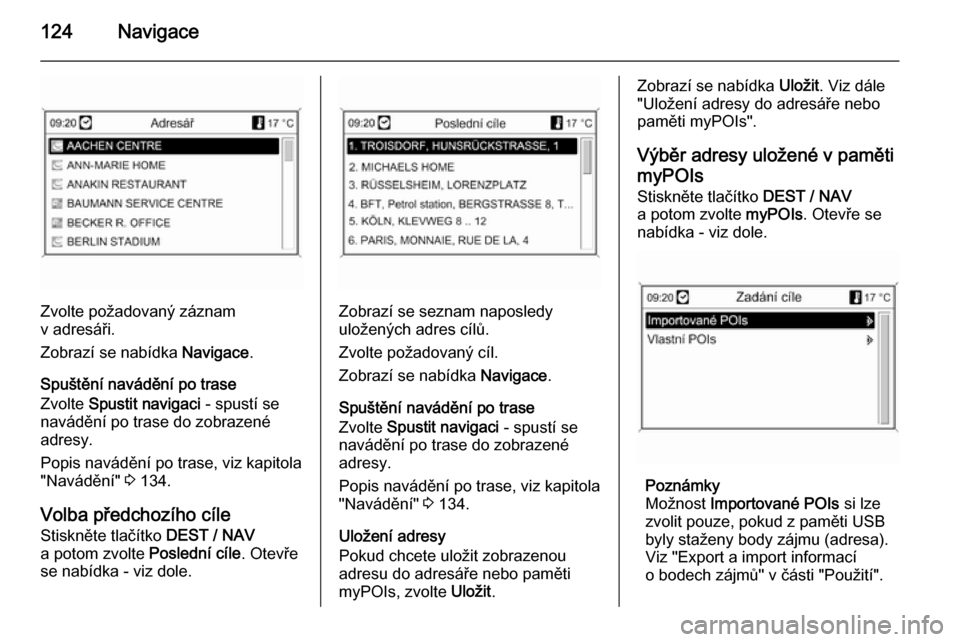
124Navigace
Zvolte požadovaný záznam
v adresáři.
Zobrazí se nabídka Navigace.
Spuštění navádění po trase
Zvolte Spustit navigaci - spustí se
navádění po trase do zobrazené adresy.
Popis navádění po trase, viz kapitola "Navádění" 3 134.
Volba předchozího cíle Stiskněte tlačítko DEST / NAV
a potom zvolte Poslední cíle. Otevře
se nabídka - viz dole.Zobrazí se seznam naposledy
uložených adres cílů.
Zvolte požadovaný cíl.
Zobrazí se nabídka Navigace.
Spuštění navádění po trase
Zvolte Spustit navigaci - spustí se
navádění po trase do zobrazené
adresy.
Popis navádění po trase, viz kapitola
"Navádění" 3 134.
Uložení adresy
Pokud chcete uložit zobrazenou
adresu do adresáře nebo paměti
myPOIs, zvolte Uložit.
Zobrazí se nabídka Uložit. Viz dále
"Uložení adresy do adresáře nebo
paměti myPOIs".
Výběr adresy uložené v paměti
myPOIs
Stiskněte tlačítko DEST / NAV
a potom zvolte myPOIs. Otevře se
nabídka - viz dole.
Poznámky
Možnost Importované POIs si lze
zvolit pouze, pokud z paměti USB byly staženy body zájmu (adresa).
Viz "Export a import informací
o bodech zájmů" v části "Použití".
Page 125 of 229
Navigace125
Zvolte požadovanou volbu. Zobrazí
se nabídka s různými možnostmi
setřídění.
Možnosti setřídění určují, v jakém
pořadí se budou později zobrazovat adresy jednotlivých/importovaných
bodů zájmů.
Zvolte požadovanou možnost
setřídění.
Zobrazí se nabídka aktuálně
zvolených kategorií bodů zájmů.
Zvolte požadovanou kategorii.
Zobrazí se nabídka se seznamem
všech dostupných bodů zájmů pro
zvolenou kategorii (např.
Restaurace ).
Poznámky
Může se stát, že se v seznamu nezobrazí body zájmů, které jsou vzdálené od aktuální polohy vozidla.Pod seznamem se zobrazí podrobné
informace k aktuálně označenému
bodu zájmu: přibližný směr k bodu
zájmu, adresa a vzdálenost.
Spuštění navádění po trase do bodu
zájmů
Zvolte požadovaný bod zájmu.
Zobrazí se nabídka Navigace.
Zvolte Spustit navigaci - spustí se
navádění po trase do zobrazené
adresy.
Popis navádění po trase, viz kapitola "Navádění" 3 134.
Page 126 of 229
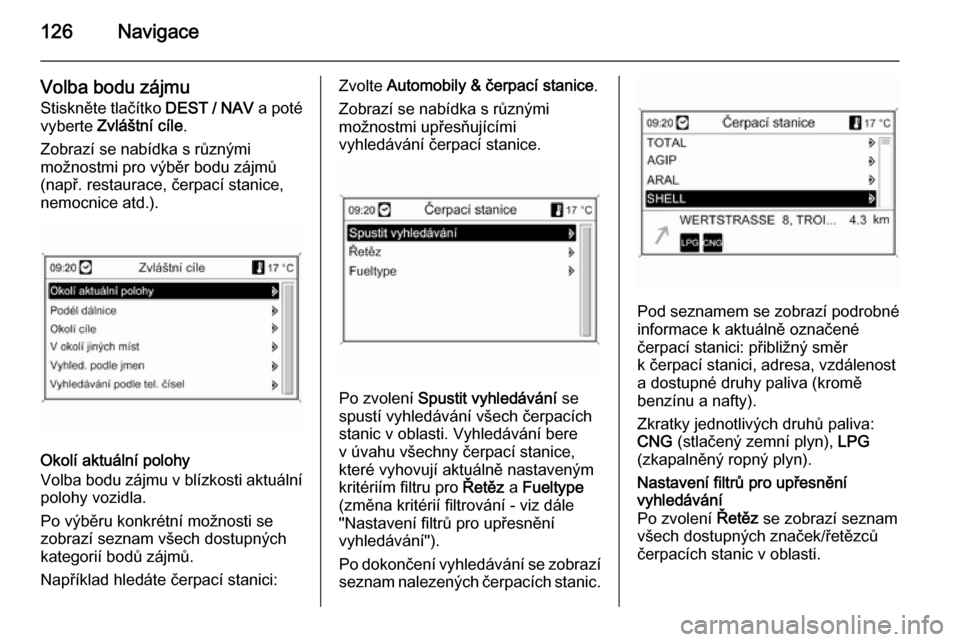
126Navigace
Volba bodu zájmu
Stiskněte tlačítko DEST / NAV a poté
vyberte Zvláštní cíle .
Zobrazí se nabídka s různými
možnostmi pro výběr bodu zájmů
(např. restaurace, čerpací stanice,
nemocnice atd.).
Okolí aktuální polohy
Volba bodu zájmu v blízkosti aktuální polohy vozidla.
Po výběru konkrétní možnosti se
zobrazí seznam všech dostupných
kategorií bodů zájmů.
Například hledáte čerpací stanici:
Zvolte Automobily & čerpací stanice .
Zobrazí se nabídka s různými
možnostmi upřesňujícími
vyhledávání čerpací stanice.
Po zvolení Spustit vyhledávání se
spustí vyhledávání všech čerpacích
stanic v oblasti. Vyhledávání bere
v úvahu všechny čerpací stanice,
které vyhovují aktuálně nastaveným
kritériím filtru pro Řetěz a Fueltype
(změna kritérií filtrování - viz dále "Nastavení filtrů pro upřesnění
vyhledávání").
Po dokončení vyhledávání se zobrazí seznam nalezených čerpacích stanic.
Pod seznamem se zobrazí podrobné
informace k aktuálně označené
čerpací stanici: přibližný směr
k čerpací stanici, adresa, vzdálenost
a dostupné druhy paliva (kromě
benzínu a nafty).
Zkratky jednotlivých druhů paliva:
CNG (stlačený zemní plyn), LPG
(zkapalněný ropný plyn).
Nastavení filtrů pro upřesnění
vyhledávání
Po zvolení Řetěz se zobrazí seznam
všech dostupných značek/řetězců čerpacích stanic v oblasti.
Page 127 of 229
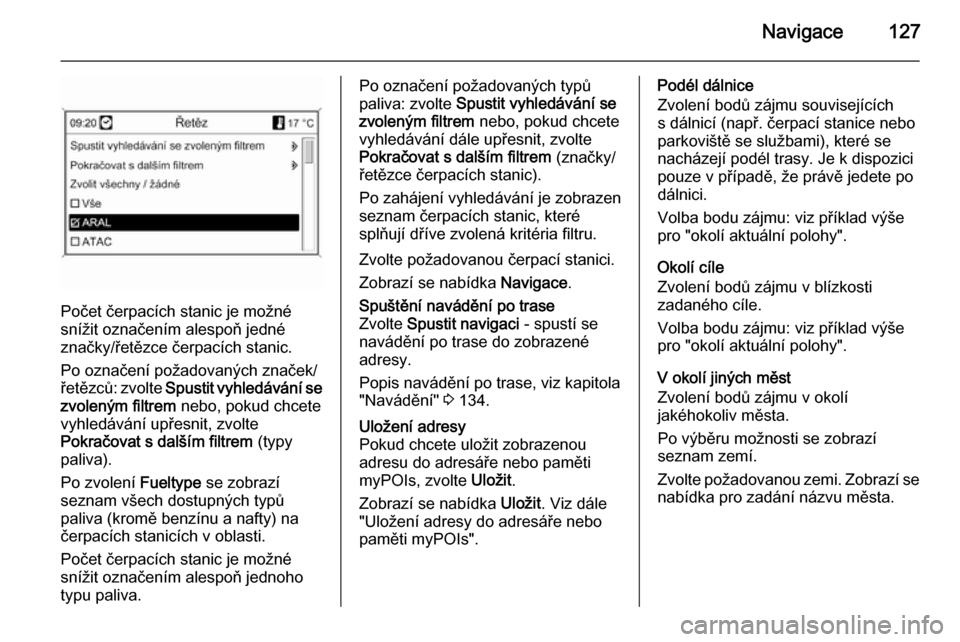
Navigace127
Počet čerpacích stanic je možné
snížit označením alespoň jedné
značky/řetězce čerpacích stanic.
Po označení požadovaných značek/
řetězců: zvolte Spustit vyhledávání se
zvoleným filtrem nebo, pokud chcete
vyhledávání upřesnit, zvolte
Pokračovat s dalším filtrem (typy
paliva).
Po zvolení Fueltype se zobrazí
seznam všech dostupných typů
paliva (kromě benzínu a nafty) na
čerpacích stanicích v oblasti.
Počet čerpacích stanic je možné
snížit označením alespoň jednoho
typu paliva.
Po označení požadovaných typů
paliva: zvolte Spustit vyhledávání se
zvoleným filtrem nebo, pokud chcete
vyhledávání dále upřesnit, zvolte
Pokračovat s dalším filtrem (značky/
řetězce čerpacích stanic).
Po zahájení vyhledávání je zobrazen
seznam čerpacích stanic, které
splňují dříve zvolená kritéria filtru.
Zvolte požadovanou čerpací stanici.
Zobrazí se nabídka Navigace.Spuštění navádění po trase
Zvolte Spustit navigaci - spustí se
navádění po trase do zobrazené
adresy.
Popis navádění po trase, viz kapitola "Navádění" 3 134.Uložení adresy
Pokud chcete uložit zobrazenou
adresu do adresáře nebo paměti
myPOIs, zvolte Uložit.
Zobrazí se nabídka Uložit. Viz dále
"Uložení adresy do adresáře nebo
paměti myPOIs".Podél dálnice
Zvolení bodů zájmu souvisejících
s dálnicí (např. čerpací stanice nebo
parkoviště se službami), které se
nacházejí podél trasy. Je k dispozici pouze v případě, že právě jedete po
dálnici.
Volba bodu zájmu: viz příklad výše
pro "okolí aktuální polohy".
Okolí cíle
Zvolení bodů zájmu v blízkosti
zadaného cíle.
Volba bodu zájmu: viz příklad výše
pro "okolí aktuální polohy".
V okolí jiných měst
Zvolení bodů zájmu v okolí
jakéhokoliv města.
Po výběru možnosti se zobrazí
seznam zemí.
Zvolte požadovanou zemi. Zobrazí se
nabídka pro zadání názvu města.
Page 128 of 229
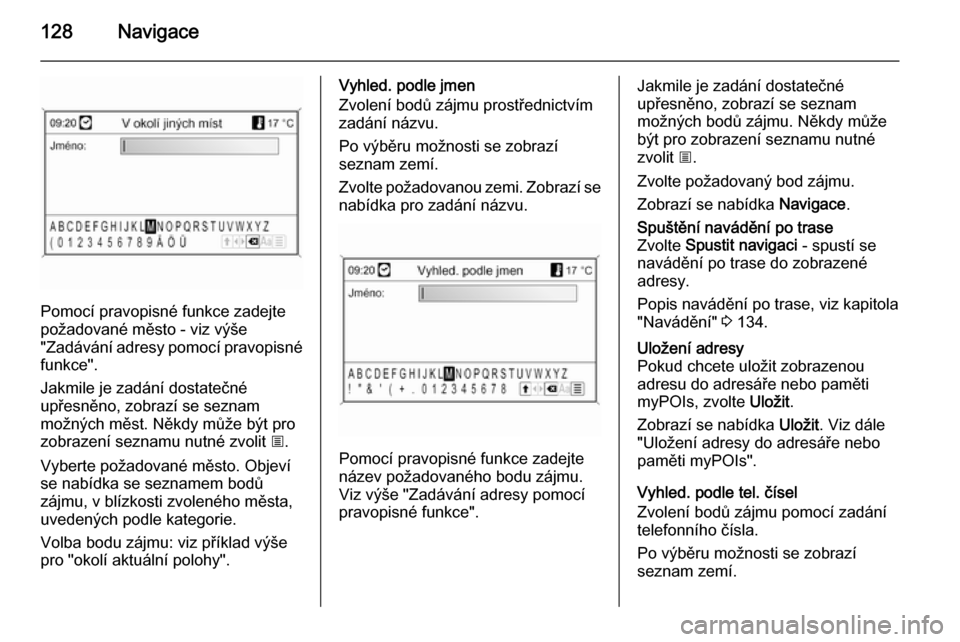
128Navigace
Pomocí pravopisné funkce zadejte
požadované město - viz výše
"Zadávání adresy pomocí pravopisné funkce".
Jakmile je zadání dostatečné
upřesněno, zobrazí se seznam
možných měst. Někdy může být pro zobrazení seznamu nutné zvolit j.
Vyberte požadované město. Objeví
se nabídka se seznamem bodů
zájmu, v blízkosti zvoleného města,
uvedených podle kategorie.
Volba bodu zájmu: viz příklad výše
pro "okolí aktuální polohy".
Vyhled. podle jmen
Zvolení bodů zájmu prostřednictvím
zadání názvu.
Po výběru možnosti se zobrazí
seznam zemí.
Zvolte požadovanou zemi. Zobrazí se
nabídka pro zadání názvu.
Pomocí pravopisné funkce zadejte
název požadovaného bodu zájmu.
Viz výše "Zadávání adresy pomocí
pravopisné funkce".
Jakmile je zadání dostatečné
upřesněno, zobrazí se seznam
možných bodů zájmu. Někdy může
být pro zobrazení seznamu nutné
zvolit j.
Zvolte požadovaný bod zájmu.
Zobrazí se nabídka Navigace.Spuštění navádění po trase
Zvolte Spustit navigaci - spustí se
navádění po trase do zobrazené adresy.
Popis navádění po trase, viz kapitola "Navádění" 3 134.Uložení adresy
Pokud chcete uložit zobrazenou
adresu do adresáře nebo paměti
myPOIs, zvolte Uložit.
Zobrazí se nabídka Uložit. Viz dále
"Uložení adresy do adresáře nebo
paměti myPOIs".
Vyhled. podle tel. čísel
Zvolení bodů zájmu pomocí zadání
telefonního čísla.
Po výběru možnosti se zobrazí
seznam zemí.
Page 129 of 229
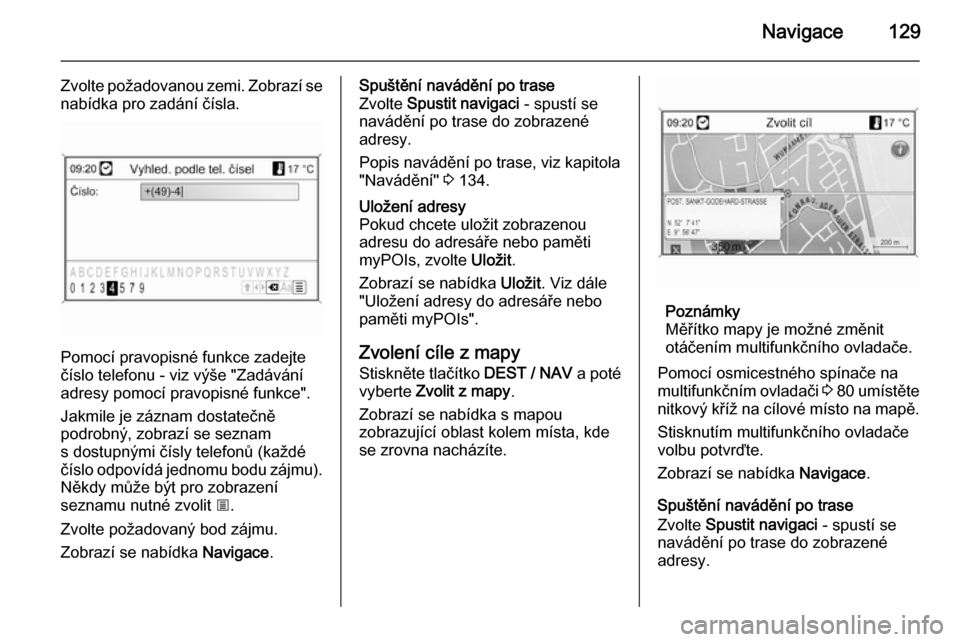
Navigace129
Zvolte požadovanou zemi. Zobrazí se
nabídka pro zadání čísla.
Pomocí pravopisné funkce zadejte
číslo telefonu - viz výše "Zadávání adresy pomocí pravopisné funkce".
Jakmile je záznam dostatečně
podrobný, zobrazí se seznam
s dostupnými čísly telefonů (každé
číslo odpovídá jednomu bodu zájmu).
Někdy může být pro zobrazení
seznamu nutné zvolit j.
Zvolte požadovaný bod zájmu.
Zobrazí se nabídka Navigace.
Spuštění navádění po trase
Zvolte Spustit navigaci - spustí se
navádění po trase do zobrazené
adresy.
Popis navádění po trase, viz kapitola "Navádění" 3 134.Uložení adresy
Pokud chcete uložit zobrazenou
adresu do adresáře nebo paměti
myPOIs, zvolte Uložit.
Zobrazí se nabídka Uložit. Viz dále
"Uložení adresy do adresáře nebo
paměti myPOIs".
Zvolení cíle z mapy
Stiskněte tlačítko DEST / NAV a poté
vyberte Zvolit z mapy .
Zobrazí se nabídka s mapou
zobrazující oblast kolem místa, kde
se zrovna nacházíte.
Poznámky
Měřítko mapy je možné změnit
otáčením multifunkčního ovladače.
Pomocí osmicestného spínače na
multifunkčním ovladači 3 80 umístěte
nitkový kříž na cílové místo na mapě.
Stisknutím multifunkčního ovladače volbu potvrďte.
Zobrazí se nabídka Navigace.
Spuštění navádění po trase
Zvolte Spustit navigaci - spustí se
navádění po trase do zobrazené
adresy.
Page 130 of 229
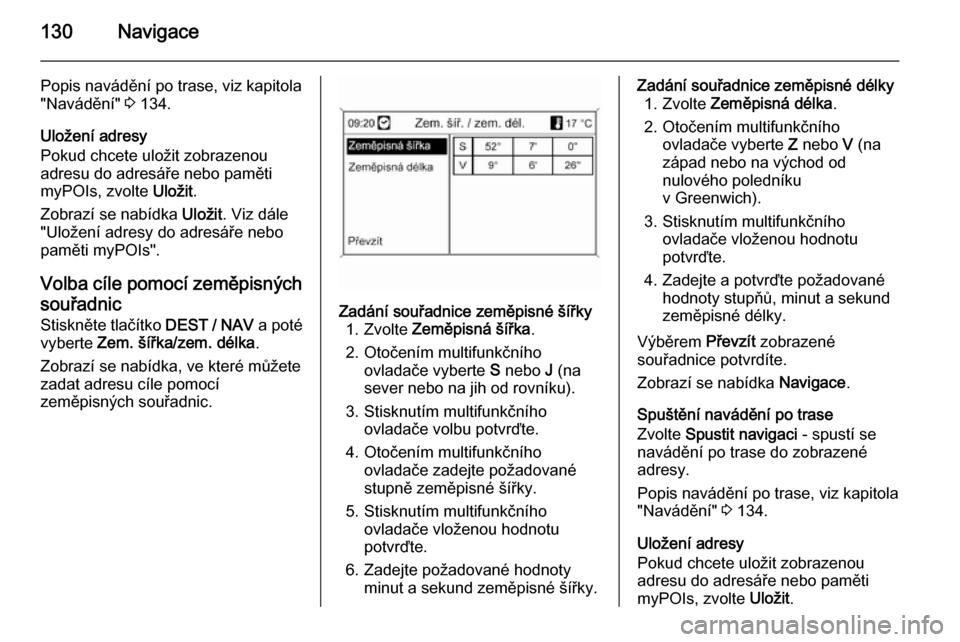
130Navigace
Popis navádění po trase, viz kapitola"Navádění" 3 134.
Uložení adresy
Pokud chcete uložit zobrazenou
adresu do adresáře nebo paměti
myPOIs, zvolte Uložit.
Zobrazí se nabídka Uložit. Viz dále
"Uložení adresy do adresáře nebo
paměti myPOIs".
Volba cíle pomocí zeměpisnýchsouřadnic
Stiskněte tlačítko DEST / NAV a poté
vyberte Zem. šířka/zem. délka .
Zobrazí se nabídka, ve které můžete
zadat adresu cíle pomocí
zeměpisných souřadnic.Zadání souřadnice zeměpisné šířky 1. Zvolte Zeměpisná šířka .
2. Otočením multifunkčního ovladače vyberte S nebo J (na
sever nebo na jih od rovníku).
3. Stisknutím multifunkčního ovladače volbu potvrďte.
4. Otočením multifunkčního ovladače zadejte požadované
stupně zeměpisné šířky.
5. Stisknutím multifunkčního ovladače vloženou hodnotu
potvrďte.
6. Zadejte požadované hodnoty minut a sekund zeměpisné šířky.Zadání souřadnice zeměpisné délky1. Zvolte Zeměpisná délka .
2. Otočením multifunkčního ovladače vyberte Z nebo V (na
západ nebo na východ od
nulového poledníku
v Greenwich).
3. Stisknutím multifunkčního ovladače vloženou hodnotu
potvrďte.
4. Zadejte a potvrďte požadované hodnoty stupňů, minut a sekund
zeměpisné délky.
Výběrem Převzít zobrazené
souřadnice potvrdíte.
Zobrazí se nabídka Navigace.
Spuštění navádění po trase
Zvolte Spustit navigaci - spustí se
navádění po trase do zobrazené
adresy.
Popis navádění po trase, viz kapitola "Navádění" 3 134.
Uložení adresy
Pokud chcete uložit zobrazenou
adresu do adresáře nebo paměti
myPOIs, zvolte Uložit.